当我们完成了一篇WPS文档,保存后却发现文件过大,那么这种情况一定是因为文档里存在太多的图片导致的,那么该怎么在不删除图片的情况下减少文档的大小?答案是压缩文档里的图片,使得文档体积变小,具体该怎么操作呢?下面小编就给大家介绍一下怎么压缩WPS文档中的图片。
具体步骤:
第一步:点击图片工具选项卡下的压缩图片按钮,进入压缩图片对话框。
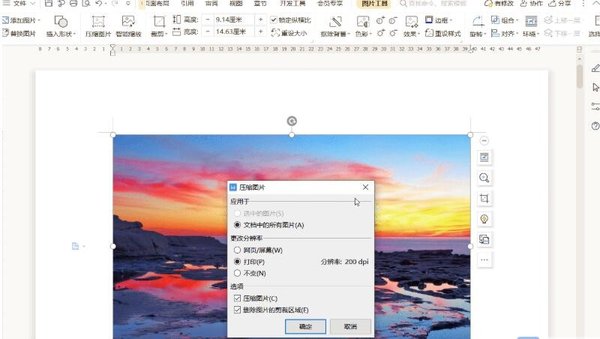
第二步:在压缩图片对话框内勾选文档中的所有图片,对图片分辨率进行选择,勾选压缩图片确定即可。
WPS文档怎么使用表格进行汇总?WPS文档汇总功能教学
WPS文档是我们常用的工具,有时候有可能我们做了含有相同信息的文挡堆到一起了,既不方便看清楚信息也浪费空间,那么该怎么吧这几个表格合并在一起而不是人工一个一个合并呢?今天小编就来教大家如何把这样的文档合并的技巧。
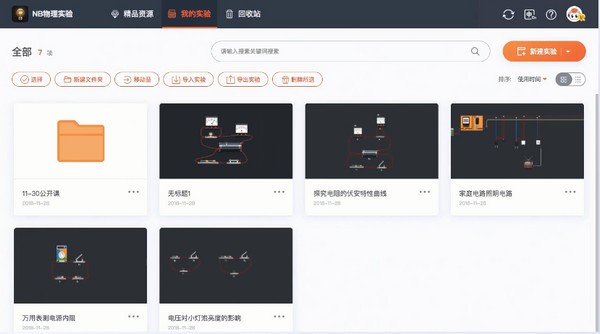
智能缩放不仅可以缩小单张图片,还可以对单张图片的分辨率进行放大。
放大单张图片的分辨率
第一步:点击图片工具选项卡下的智能缩放按钮,进入智能缩放对话框。
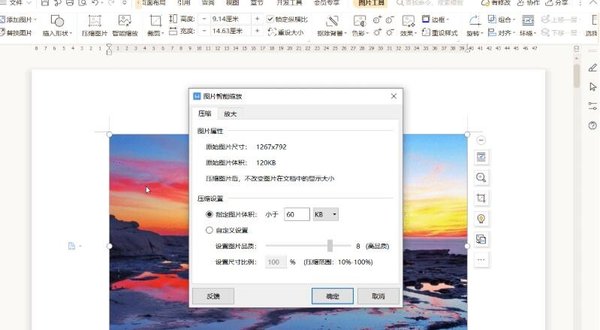
第二步:选择放大,在放大设置中选择分辨率,点击确定按钮进行智能处理。处理完成后可以看到新图片分辨率和体积变大。
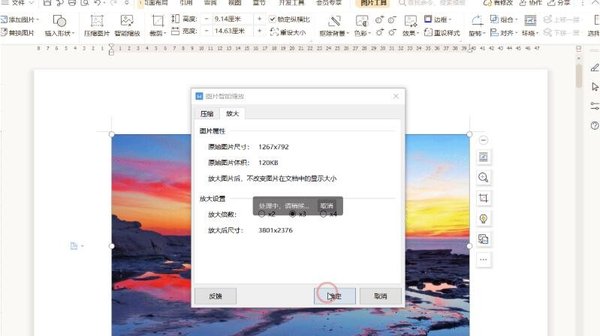
WPS文档中怎么添加水印?WPS文档添加水印的方法
相信大家都有看见过有些文件页面背后密密麻麻印着好多灰色的水印,那么如果您想要给自己的文件加水印该怎么加呢?不少小伙伴都知道修图软件支持这个功能,今天小编就教你WPS加水印的方法,大家学会以后就可以在WPS上自己加水印了。



